利用STM32CUBE创建一个虚拟串口
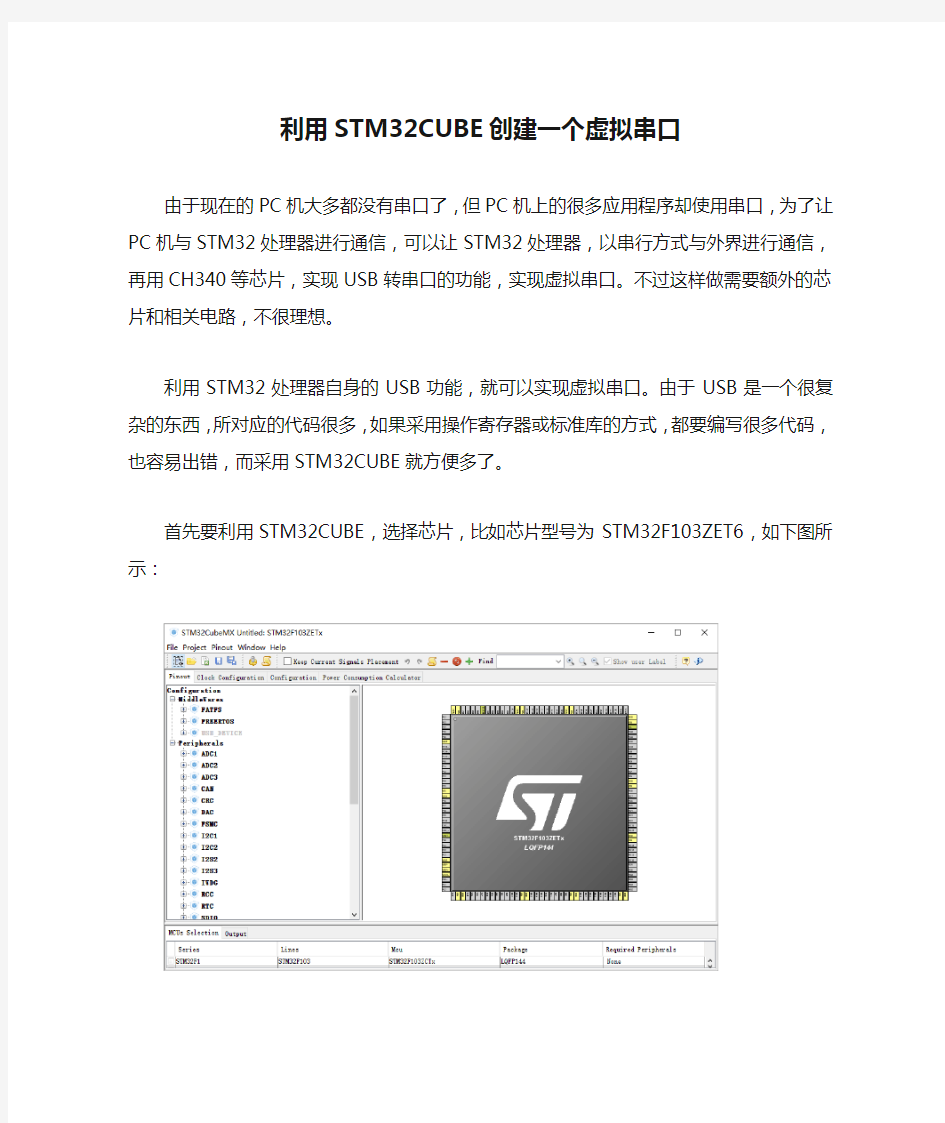
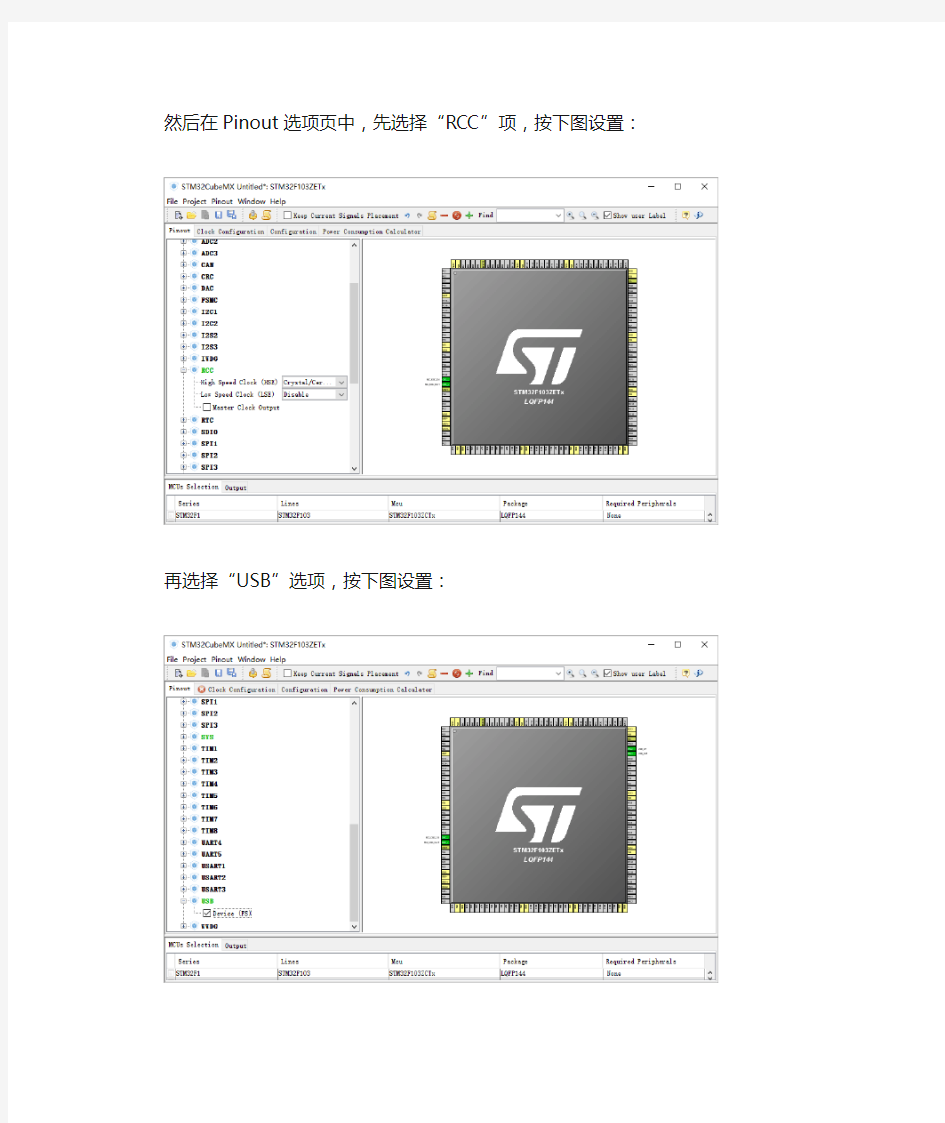
利用STM32CUBE创建一个虚拟串口
由于现在的PC机大多都没有串口了,但PC机上的很多应用程序却使用串口,为了让PC机与STM32处理器进行通信,可以让STM32处理器,以串行方式与外界进行通信,再用CH340等芯片,实现USB转串口的功能,实现虚拟串口。不过这样做需要额外的芯片和相关电路,不很理想。
利用STM32处理器自身的USB功能,就可以实现虚拟串口。由于USB是一个很复杂的东西,所对应的代码很多,如果采用操作寄存器或标准库的方式,都要编写很多代码,也容易出错,而采用STM32CUBE就方便多了。
首先要利用STM32CUBE,选择芯片,比如芯片型号为STM32F103ZET6,如下图所示:
然后在Pinout选项页中,先选择“RCC”项,按下图设置:
再选择“USB”选项,按下图设置:
这一步的最后再选择“USB_DEBICE”,按下图设置:
下面要设置时钟,进入“Clock Configuration”选项页,按下图设置:
请注意:上图的设置必须保障给USB模块的时钟信号是精准的48MHz,不允许有偏差。然后进行工程设置,点击菜单项“Porject→Settings...”,这时将弹出一个对话框窗口如下:
在该对话框窗口上,输入工程名、工程存放的文件夹、所用的开发工具之后,点击“OK”按键,关闭该对话框。
最后点击菜单项“Porject→Generate Code”,生成工程。本人用的开发工具是IAR,打开该工程,如下图所示:
这个工程已经包含了不少文件,建立了基本的程序框架和初始化代码,只要进一步添加应用程序代码就可以了。下面将围绕虚拟串口进一步编写程序:
在这个工程中,有一个“usbd_cdc_if.c”文件,进行USB虚拟串口进行数据的发送和接收时,首先要在usbd_cdc_if.c文件中修改“APP_RX_DATA_SIZE”、“APP_TX_DATA_SIZE”两个宏,它们用于数据的接收和发送缓冲区的大小;然后要声明一个结构体(并初始化),其代码如下:USBD_CDC_LineCodingTypeDef LineCoding =
{
115200, /*baud rate*/
0x00, /*stop bits - 1*/
0x00, /*parity - none*/
0x08, /*nb. of bits 8*/
};
这段代码用于指示串口的基本设置。
在该文件的“CDC_Control_FS”函数中,在“CDC_SET_LINE_CODING:”下面,添加如下代码:pbuf[0] = (uint8_t)(LineCoding.bitrate);
pbuf[1] = (uint8_t)(LineCoding.bitrate >> 8);
pbuf[2] = (uint8_t)(LineCoding.bitrate >> 16);
pbuf[3] = (uint8_t)(LineCoding.bitrate >> 24);
pbuf[4] = LineCoding.format;
pbuf[5] = LineCoding.paritytype;
pbuf[6] = LineCoding.datatype;
这样之后,就可以使用虚拟串口了!
当需要发送数据时,先将要发送的数据放入一个数组中(假设该数组名为a,要发送的n个字节),然后用如下代码就可以发送数据:
CDC_Transmit_FS(a, n);
如果还需要读取上位机传来的数据,要修改usbd_cdc_if.c文件中的CDC_Receive_FS函数,该函数原本为:
static int8_t CDC_Receive_FS (uint8_t* Buf, uint32_t *Len)
{
/* USER CODE BEGIN 6 */
USBD_CDC_SetRxBuffer(hUsbDevice_0, &Buf[0]);
USBD_CDC_ReceivePacket(hUsbDevice_0);
return (USBD_OK);
/* USER CODE END 6 */
}
该函数在收到数据时,将被系统调用,它的两个参数分别指向接收缓冲区和接收到的数据字节长度。显然我们可以编写一段代码,将接收到的数据送到应用程序指定的内存区,比如进行如下修改:
static int8_t CDC_Receive_FS (uint8_t* Buf, uint32_t *Len)
{
/* USER CODE BEGIN 6 */
uint8_t i;
USBD_CDC_SetRxBuffer(hUsbDevice_0, &Buf[0]);
USBD_CDC_ReceivePacket(hUsbDevice_0);
for(i = 0; i < *Len; i++)
app_rx_buf[i] = Buf[i];//将收到的数据转移到app_rx_buf数组中
rx_f = TRUE;//将收到数据标志位置位,用以通知应用程序
return (USBD_OK);
/* USER CODE END 6 */
}
这样就可以进行数据的上传和下传了。
KEIL中如何用虚拟串口调试串口程序
KEIL中如何用虚拟串口调试串口程序 发表于2008/5/7 15:30:22 以前没接触过串口,一直都以为串口很复杂。最近在做一个新项目,用单片机控制GSM模块。单片机和GSM模块接口就是串口。调试完后觉得串口其实很简单。“不过如此”。这可能是工程师做完一个项目后的共同心态吧。下面详细介绍下如何用虚拟串口调试串口发送接收程序。 需要用到三个软件:KEIL,VSPD XP5(virtual serial ports driver xp5.1虚拟串口软件),串口调试助手。 1、首先在KEIL里编译写好的程序。 2、打开VSPD,界面如下图所示: 左边栏最上面的是电脑自带的物理串口。点右边的add pair,可以添加成对的串口。一对串口已经虚拟互联了,如果添加的是COM3、COM4,用COM3发送数据,COM4就可以接收数据,反过来也可以。 3、接下来的一步很关键。把KEIL和虚拟出来的串口绑定。现在把COM3和KEIL 绑定。在KEIL中进入DEBUG模式。在最下面的COMMAND命令行,输入MODE COM3 4800,0,8,1(设置串口3的波特率、奇偶校验位、数据位、停止位,打开COM3串口,注意设置的波特率和程序里设置的波特率应该一样)ASSIGN COM3
4、打开串口调试助手 可以看到虚拟出来的串口COM3、COM4,选择COM4,设置为波特率4800,无校验位、8位数据位,1位停止位(和COM3、程序里的设置一样)。打开COM4。 现在就可以开始调试串口发送接收程序了。可以通过KEIL发送数据,在串口调试助手中就可以显示出来。也可以通过串口调试助手发送数据,在KEIL中接收。这种方法的好处是不用硬件就可以调试。这是网上一篇文章介绍的方法,联系我实际的使用做了整理。有用的着的人就不用继续摸索了
linux串口编程参数配置详解
linux串口编程参数配置详解 1.linux串口编程需要的头文件 #include
个标志的话,任何输入都会影响你的程序。 O_NDELAY:告诉Unix这个程序不关心DCD信号线状态,即其他端口是否运行,不说明这个标志的话,该程序就会在DCD信号线为低电平时停止。 3.设置波特率 最基本的串口设置包括波特率、校验位和停止位设置,且串口设置主要使用termios.h头文件中定义的termios结构,如下: struct termios { tcflag_t c_iflag; //输入模式标志 tcflag_t c_oflag; //输出模式标志 tcflag_t c_cflag; //控制模式标志 tcflag_t c_lflag; //本地模式标志 cc_t c_line; //line discipline cc_t c_cc[NCC]; //control characters } 代码如下: int speed_arr[] = { B38400, B19200, B9600, B4800, B2400, B1200, B300, B384 00, B19200, B9600, B4800, B2400, B1200, B300, }; int name_arr[] = {38400, 19200, 9600, 4800, 2400, 1200, 300, 38400, 19200, 9 600, 4800, 2400, 1200, 300, }; void SetSpeed(int fd, int speed) { int i; struct termios Opt; //定义termios结构 if(tcgetattr(fd, &Opt) != 0) { perror(“tcgetattr fd”); return; }
linux下串口编程简单实例
linux下串口编程简单实例 1、Linux中的串口设备文件存放于/dev目录下,其中串口一,串口二对应设备名依次为“/dev/ttyS0”、“/dev/ttyS1”。在linux下操作串口与操作文件相同。 2、在使用串口之前必须设置相关配置,包括:波特率、数据位、校验位、停止位等。串口设置由下面结构体实现: struct termios{ tcflag_t c_iflag; /*input flags*/ tcflag_t c_oflag; /*output flags*/ tcflag_t c_cflag; /*control flags*/ tcflag_t c_lflag; /*local flags*/ cc_t c_cc[NCCS]; /*control characters*/ }; 该结构中c_cflag最为重要,可设置波特率、数据位、校验位、停止位。在设置波特率时需在数字前加上‘B’,如B9600、B19200。使用其需通过“与”“或”操作方式。 常用的串口控制函数: Tcgetattr 取属性(termios结构) Tcsetattr 设置属性(termios结构) cfgetispeed 得到输入速度 Cfgetospeed 得到输出速度 Cfsetispeed 设置输入速度 Cfsetospeed 设置输出速度 tcflush 刷清未决输入和/或输出 3、串口的配置 (1) 保存原先串口配置使用tcgetattr(fd,&oldtio)函数: struct termios newtio,oldtio; tcgetattr(fd,&oldtio); (2) 激活选项有CLOCAL和CREAD,用于本地连接和接收使能。 newtio.c_cflag | = CLOCAL | CREAD; (3) 设置波特率,使用函数cfsetispeed、cfsetospeed cfsetispeed(&newtio, B115200); cfsetospeed(&newtio, B115200); (4) 设置数据位,需使用掩码设置。 newtio.c_cflag &= ~CSIZE; newtio.c_cflag |= CS8; (5) 设置奇偶校验位,使用c_cflag和c_iflag。 设置奇校验: newtio.c_cflag |= PARENB; newtio.c_cflag |= PARODD; newtio.c_iflag |= (INPCK | ISTRIP); 设置偶校验: newtio.c_iflag |= (INPCK | ISTRIP); newtio.c_cflag |= PARENB; newtio.c_cflag &= ~PARODD;
串口调试助手使用方法
串口调试助手使用方法 你可以试试串口监控器,一个功能强大,非常易用的软件。 串口监控器是一个免费的多功能串口通讯监控软件,它能够多种方式显示,接收,分析通讯数据;能够以多种灵活方式发送数据;功能强大,操作简便,在串口通讯监控,设备通讯测试中,能够有效提高工作效率。 主要功能如下: 接收数据: 1. 以十六进制方式显示接收到的数据。 2. 以字符方式显示接收到的数据。 3. 数据帧自动识别,分行显示。 4. 接收数据自动换行设置。 5. 显示或隐藏数据帧的接收时间。 6. 自动清除,自动保存接收到的数据。 7. 接收数据个数计数。 发送数据: 1. 十六进制方式发送数据。 2. 字符串方式发送数据。 3. 发送“发报窗口”当前光标行的数据帧。 4. 循环发送“发报窗口”当前光标行的数据帧。 5. 循环发送“发报窗口”固定行的数据帧。 6. 循环依次发送“发报窗口”的多行数据帧。(设置起始行,行数) 7. 触发发送,接收到“发报窗口”某一行数据,触发发送“发报窗口”另一行数据。 8. 发送数据个数计数。 实用增强功能: 1. 强大易用的进制转换功能。 2. 智能识别当前光标处数据帧的行号,“字符”或“十六进制数”的个数。 3. 智能计算当前选择的“字符”或“十六进制数”的个数。 4. 强大的数据查找功能。 5. 定时保存,定时清除数据。 6. 根据自己的喜好,灵活变换操作界面。
应用场合: 1. 截取和分析设备之间通讯数据流。 2. 串行外围设备硬件开发。 3. 串行设备驱动程序开发。 4. 调试和测试设备和设备之间的串行通讯过程。 5. 记录和分析RS232/422/485通信过程。 6. 模拟某设备通讯过程,对另外设备进行通讯测试。
串口调试助手使用说明概要
串口调试助手使用说明 为简单明了,有些不言自明的功能不作介绍。 1 串口调试助手 1.1 设置串口参数: 串口号:1-16 波特率:600-256000,>115200 时需要硬件支持。 2 接收区/键盘发送区 2.1 接收数据 a 设置串口参数 b 如果要按十六进制形式显示接收数据,将十六进制显示选项选中。 c 点击打开/关闭串口区中的打开串口按钮。 2.2 显示接收数据的长度 因某些限制,显示接收数据的文本不能太长,所以当显示文本长度快达到 62K 时会自动将显示文本删减到 32K,此时文本可保留 32K 的字符或约 10K 的十六进制数据显示。 2.3 在键盘上发送英文字符 a在接收区/键盘发送区的输入框中用鼠标点一下。 b在键盘按下按键立刻发送。 在这里不能发送回车换行,也不能发送汉字,若要发送请在单字符串发送区发送。 3 发送数据 可以发送单字符串,多字符串(字符串序列或直接在键盘上发送英文字符。有两种发送数据格式,一种是普通的字符串,另外一种是十六进制数据即 HEX 格式数据。发送 HEX 格式数据时要在字符串输入区中输入 HEX 格式字符串,并且要将相应区内的十六进制发送选项选中。 例:HEX 格式数据字符串12 34 AB CD FF
3.1 单字符串发送区 3.1.1自动发送,自动发送周期: 此项功能可以每隔一段时间反复地自动发送输入框中的数据,点击自动发送按钮后即启动自动发送功能。 自动发送周期最大为 65535mS。 3.2 多字符串发送区 在多字符串发送区可以发送一个字符串,或者自动地、依次发送所有的字符串。 请把鼠标移到“接收区/键盘发送区”和“多字符串发送区”之间,当鼠标形状发生变化时按下鼠标器的左键不松开,然后移动鼠标,将“多字符串发送区”的宽度调宽一些,让“间隔时间”显露出来。 3.2.1发送一个字符串 a 输入字符串。 b 如果要发送 16 进制数据, 要先在字符串后的 HEX 选项框中打上对勾。 c 点击发送按钮。发送后,按钮上的数字作为当前字符串序号保存起来,此序号在自动循环发送中要用到它。 3.2.2 发送多个字符串(字符串序列 a 输入多个字符串。 b 如果要发送 16 进制数据, 将相应的 HEX 选项打上对勾。 c 输入间隔时间,最大为 65535mS。 d 点击自动循环发送按钮。 延时时间到达后发送当前字符串( 见3.2.1的步骤 c 的下一个字符串,间隔一段时间后再发送下一个。发送完毕自动从头开始继续发送。 4 打开/关闭串口区 下载后打开串口选项:选中这选项后,每次下载后会自动打开调试助手指定的串口,接收应用程序发送的数据。
STM32利用虚拟串口调试
STM32串口利用虚拟串口调试 解决*** error 30: undefined name of virtual register 问题 以下摘录于网络。 1. 利用VSPD将PC上的两个虚拟串口连接起来。如图我将COM2 和COM3连接起来。点击Addr pair。 2. 可以看到Virtual ports上将两个虚拟串口连接到了一起了。 3.虚拟串口准备就绪了。先将直接输入命令的方式来调试。我们打开KEIL MDK的,设置成仿真的模式。点DEBUG.在COMMAND串口输入: MODE COM2 38400, 0, 8, 1
说明: MODE命令的作用是设置被绑定计算机串口的参数。基本使用方式为:
MODE COMx baudrate, parity, databits, stopbits 其中: COMx(x = 1,2,…)代表计算机的串口号; baudrate代表串口的波特率;parity代表校验方式; databits代表数据位长度; stopbits代表停止位长度。 例如:MODE COM1 9600, n, 8, 1 设置串口1。波特率为9 600,无校验位,8位数据,1位停止位。 MODE COM2 19200, 1, 8, 1 设置串口2。波特率为19 200,奇校验,8位数据,1位停止位。 4、点回车后,再输入ASSIGN COM2
串口调试助手使用规范V15.01(试用)
串口调试助手使用规范(试用) ——截取指令方法
版本:V15.01 日期:2015.0128 类别:APP 使用规范
1
串口调试助手使用规范(试用) 截取指令方法
广州市英沙电子系统有限公司 2015-01-28 发布
串口调试助手使用规范(试用) ——截取指令方法
版本:V15.01 日期:2015.0128 类别:APP 使用规范
2
目 录
1 引言 ................................................................................................................................................................................... 3 2 使用前准备........................................................................................................................................................................ 3 3 串口调试助手及其安装 ................................................................................................................................................... 3 4 串口线与设备的物理连接 ............................................................................................................................................... 4 5 串口调试助手截取指令步骤 ............................................................................................................................................ 4 6 分析截取的指令............................................................................................................................................................... 6?
虚拟串口使用方法
虚拟串口使用方法 虚拟串口访问方法要配合上位机驱动软件一起使用。安装了虚拟串口驱动程序后,利用虚拟串口管理软件创建一个虚拟串口,此虚拟串口的使用方法相当于电脑自带的实串口,它会自动检测打开该串口的软件所用的波特率和数据位停止位等信息,并同步到串口服务器,不需要手动设置。虚拟串口软件具有网络连接心中检测功能,可以检测到网络的异常断开,并自动重新连接。 按以下步骤操作,先把串口服务器的工作模式设置为TCP 服务器模式,再安装驱动软件创建串口。 0,串口服务器的设置 先通过网页浏览器登录串口服务器管理页面,设置串口服务器的工作参数。在浏览器的URL地址栏中输入串口服务器的IP地址(如串口服务器的默认IP为:192.168.1.111,用户名为:admin,密码为:admin),打开管理登录界面: 输入用户名和密码后看到串口服务器的当前工作参数:
在对应的串口的[串口设置]功能选项中的[连接模式]选项中选择“TCP 服务器”(串口服务器一厂时一般默认为该模式),其它参数不用设置(驱动程序会根据实际检测到的情况自动 修改)。如下所示:
其它选项不用填,选择“保存为默认设置”后提交马上生效,关机后仍然生效,当[连接模式]改变时请重启串口服务器。 1 虚拟串口软件安装 要通过虚拟串口方式来访问设备必须安装此软件,通过socket方式即可不安装. 安装软件系统要求: 操作系统:windows2000/XP/2003; CPU:1.4G或以上; 内存:128M以上。 在安装文件中,双击Setup.exe 文件,进入安装界面.
点击下一步,进入下一个安装界面, 如果同意软件安装协议选择”我接受”,否则选择”取消”退出安装.选择”我接受”进入下一个安装界面: 选择程序安装目标文件夹,由于所需空间很小,只需要8M左右,一般按照默认则可,若要改变目标文件夹,在”浏览”中选择你的目标文件夹,单击”安装”按钮进入一下安装界面. 在安装过程中会弹出以下窗口,提示正在安装驱动,请勿关闭此窗口,驱动安装完成后些窗口会自动关闭。
linux 串口输出
1.修改/etc/inittab文件 tty:2345:respawn:/sbin/agetty -L ttyS0 9600 vt100 “tty”为该行ID;“2345”指该行的运行级别是2、3、4、5级;“respawn”使命令退出后再执行一次,以便其它用户能够登录;“/sbin/getty ttyS0 9600 vt100”表示具体 的命令,该命令通过/sbin/getty程序打开串口/dev/ttyS0(COM1),波特率设置为9600bps,终端模式为vt100。 2.修改/etc/securetty文件 该文件是一个被允许以root身份登录的tty设备列表,这些设备由/bin/login程序读取。为了使用户能以root身份通过串口登录,需要在该文件中添加“ttyS0”,告诉系统COM1 是安全的。 3.修改/etc/lilo.conf文件 本文假设系统使用LILO启动。为了使LILO和内核的启动信息能够输出到串口,必须修改/etc/lilo.conf文件,在“linear”一行后添加“serial=0,9600n8”,将 “append="root=LABEL=/"”改为“append="root=LABEL=/ console=ttyS0,9600"”。 serial选项使LILO的启动信息输出到串口,以便选择不同的系统或内核进行启动。其中,“0”表示串口使用COM1;“9600”表示波特率为9600bps;“n”表示无校验位;“8”表 示有8位数据位。 “append="root=LABEL=/ console=ttyS0,9600"”的作用是向内核传递参数,使系统启动信息输出到串口COM1,波特率设为9600bps。修改完成后,重新运行一下LILO命令使配置生 效。 修改grub.conf 完整conf default=0 timeout=10 password --md5 $1$wwmIq64O$2vofKBDL9vZKeJyaKwIeT. serial --unit=0 --speed=9600 --word=8 --parity=no --stop=1 terminal --timeout=10 serial console title Red Hat Linux (2.4.9-21) root (hd0,0) kernel /vmlinuz-2.4.9-21 ro root=/dev/hda6 console=tty0 console=ttyS0,9600n8 initrd /initrd-2.4.9-21.img title Red Hat Linux (2.4.9-21) single user mode lock root (hd0,0) kernel /vmlinuz-2.4.9-21 ro root=/dev/hda6console=tty0 console=ttyS0,9600n8
串口调试软件使用说明2.0
串口调试软件使用说明 首先,运行该软件显示的是一个对话窗。在该界面的左上角有五个小的下拉窗口,分别为串口,波特率,校验位,数据位,停止位。 串口窗口应为仪表与计算机相连时所使用的串口。 波特率窗口选择仪表设置的波特率。校验位选择无。 数据位选择8位 停止位选择2位 在停止位的下面是显示区的选项,选择十六进制显示。 在整个界面的下方是发送区,主要选择十六进制发送,发送方式可选手动发送或自动发送。其中自动发送可设置发送周期(以毫秒为单位)。除直接发送代码外本软件也可直接发送文件。 仪表通讯协议如下: 通讯格式为8位数据,2个停止位,无校验位。 仪表读写方式如下: 读指令:Addr+80H Addr+80H 52H 要读参数的代号 写指令:Addr+80H Addr+80H 43H 要写参数的代号写入数低字节写入数高字节 读指令的CRC校验码为:52H+Addr 要读参数的代号,Addr为仪表地址参数值范围是0-100。 写指令的CRC校验码为:43H+要写的参数值+Addr 要写的参数代号。 无论是读还是写,仪表都返回以下数据: 测量值PV+给定值SV +输出值MV及报警状态+所读/写参数值 其中PV、SV及所读参数值均为整数格式,各占2个字节,MV占1个字节,报警状态占1个字节,共8个字节。 每2个8位数据代表一个16位整形数,低位字节在前,高位字节在后,各温度值采用补码表示,热电偶或热 电阻输入时其单位都是0.1℃,1V或0V等线性输入时,单位都是线性最小单位。因为传递的是16位二进制 数,所以无法表示小数点,要求用户在上位机处理。 上位机每向仪表发一个指令,仪表在0-0.2秒内作出应答,并返回一个数据,上位机也必须等仪表返回数 据后,才能发新的指令,否则将引起错误。如果仪表超过最大响应时间仍没有应答,则原因可能无效指 令、通讯线路故障,仪表没有开机,通讯地址不合等,此时上位机应重发指令。
虚拟串口Virtual Serial Port说明书
VSPM虚拟串口软件使用帮助虚拟串口软件使用帮助 (Ver2.5) (Ver2.5)
一、一、 软件介绍软件介绍 1、 功能说明功能说明 VSPM 虚拟串口软件可以将TCP/IP 连接、连接、UDP UDP 广播,映射成本机的虚拟COM 口,应用程序通过访问虚拟串口,就可以完成远程控制、数据传输等功能。等功能。 VSPM 虚拟串口软件特点:虚拟串口软件特点: 多虚拟串口映射多虚拟串口映射 收/发多线程架构发多线程架构 支持虚拟串口参数同步指令支持虚拟串口参数同步指令 自动错误纠正、自动连接、自动重新试自动错误纠正、自动连接、自动重新试 实时虚拟串口数据传输监控实时虚拟串口数据传输监控 集成Telnet 管理器管理器 集成设备探测器集成设备探测器 Server Server、、Client Client、、U DP 广播模式,广播模式,33种工作模式种工作模式 支持扩展DLL 插件,具备强大的扩展功能插件,具备强大的扩展功能 免费软件免费软件
2、 VSPM 软件适用范围软件适用范围 适用的嵌入式设备适用的嵌入式设备 可以将任何使用TCP/IP 或UDP 广播方式传输数据的嵌入式设备虚拟成本机COM 口。口。 这些设备包括串口服务器、无线DTU 或其他各类嵌入式以太网&TCP/IP 设备。设备。 虚拟串口互联虚拟串口互联 1台电脑用Server 模式和Client 模式运行2个VSPM 虚拟串口软件,可以实现虚拟串口互联。可以实现虚拟串口互联。 软件调试及串口通讯模拟软件调试及串口通讯模拟 利用各类扩展DLL 插件,可以使VSPM 模拟成一个串口设备,方便软件调试。件调试。 3、 VSP VSPM M 虚拟串口性能参数虚拟串口性能参数 项目项目 配置配置 端口速度端口速度 110110--115200bps 115200bps 数据位数据位 5、6、7、8 停止位停止位 1、2 校验位校验位 无、奇、偶、标记。无、奇、偶、标记。 流控流控 可设置流控,但VSPM 软件在转发时忽略此设置。软件在转发时忽略此设置。 发送缓冲发送缓冲 8K 字节,如果超过此长度,将丢弃超出部分的数据。字节,如果超过此长度,将丢弃超出部分的数据。
如何使用IFD9506之虚拟串口访问PLC
如何使用IFD9506之虚拟串口访问PLC 一、连接方式 PC IFD9506 PLC PC与IFD9506的连接方式为工业以太网。 IFD9506与PLC的连接方式为RS485,接线图如下: IFD9506 PLC D+ ---------------------- + D- ----------------------- - SG --------------------- SG 二、PLC之通讯设置 设置PLC之RS485接口的通讯参数为9600,7,E,1,通讯模式为ASCII,通讯地址为1。在程序之初始位置写入以下程序,并下载至PLC,且PLC处于运行状态,全新的PLC也可不进行此操作,因为,出厂默认值即为本例的设定值。 三、计算机之设置 计算机需设置与IFD9506连接之以太网卡的IP地址,本例中IP设置为192.168.1.1,子网掩码为255.255.255.0,默认网关为192.168.1.1,如下:
计算机的IP地址与IFD9506的IP地址必须同在一个网段内,且IP地址不可重复。 四、IFD9506之通讯设置 1、设置IFD9506之RS485接口的通讯参数为9600,7,E,1,通讯模式为ASCII,通讯地址为2,工业以太网之IP地址为192.168.1.5,子网掩码为255.255.255.0,默认网关为192.168.1.1,如下图: 设置通讯模式为“序列主站”,通讯口协议设置为“自定义COM2”。
此通讯口协议必须设置与PLC之通讯协议完全一致。 自定义项中将序列主站的监听端口设置为20001。 设置完成后,点击【应用】确认配置生效。 2、检验计算机与IFD9506的通讯连接是否正常 计算机与IFD9506的IP地址均设置完成后,将网线进行正确连接后,可使用计算机的运行命令对IFD9506进行检验,用来检查工业以太网是否连接正常,如下: 在运行命令框中输入ping 192.168.1.5(IFD9506之IP地址),如果连线正常则会出现以下对话框: 中间空白处会显示ping之IP地址。 3、增加虚拟串口 使用DCISoft V1.05(或更高版本)软件与IFD9506进行工业以太网连接。
大傻串口调试软件2.0 使用手册
ComMonitor大傻串口调试软件 使用说明书 (2.0) 编写:大傻 Email: david_parkins@https://www.360docs.net/doc/e317223271.html, 大傻工作室 二零零六年三月
目录 一、介绍 (2) 二、软件界面 (3) 2.1 软件主界面 (3) 2.2 最大化界面 (4) 2.3窗口置顶 (4) 2.4关于程序 (5) 三、显示区控制 (7) 3.1显示发送 (7) 3.2帧换行 (7) 3.3显示保存发送和接收时间 (8) 3.4关键字过滤 (9) 3.5 保存显示区内容 (9) 四、发送区数据发送控制 (11) 4.1 发送区数据格式说明 (11) 4.2手动控制 (11) 4.3自动发送 (12) 4.4 校验码计算 (12) 五、轮发功能 (14) 5.1 发送区轮发 (14) 5.2文件轮发 (14) 5.3定时轮发 (16) 5.4 帧回应轮发 (17) 六、常见问题索引 (19) 6.1 串口不能打开 (19) 6.2 接收到的数据不对 (19) 6.3 接收区没有显示 (19) 6.4 自动发送为什么没有发送数据 (19) 6.5 谁是大傻 (19) 6.6 如何联系大傻 (19) 6.7 如何获得最新的ComMonitor软件 (19) 6.8 关于ComMonitor软件源代码 (20)
一、介绍 ComMonitor是大傻两年前写的一个软件,当初由于工作的原因,常常需要调试串口通讯,又没有找到合适的串口调试软件,就在两年前的十一放假期间自己写了一个。之后一直都是自己和同事使用。后来很多同事反映很好用,建议我放到网上共享。再后来又根据同事和网友的建议,进行了一些修改,就形成了今天的版本。 ComMonitor追求的是方便易用,能调试大多数的串口通讯应用。所以,在界面上都没有做什么处理。当初写这个软件的时候,参考了串口调试助手,但又根据自己工作中的需求,添加了更多的功能。具体来讲,它除了具备一般的串口调试工具的功能以外,还具有以下特别之处: 1、支持多达20个串口,对于使用多串口卡或虚拟串口的用户是很必要的; 2、加入了接收显示与保存的关键字过滤功能; 3、具备接收显示与保存时帧换行功能,40ms未受到数据,认为一帧结束; 4、具有记录发送和接收时间的功能; 5、支持3个独立的发送区; 6、3个发送区可以以定时或响应等两种方式进行轮发; 7、具有计算CRC16、CRC8等校验码的功能; 8、自动保存上一次使用的端口配置; 9、自动保存上一次发送区的数据; 10、具有文件按行发送轮发功能,发送方式也可以采用定时和响应两种方式; 11、轮发响应方式中,加入了超时判断,和自定义多次重发功能; 12、所有参数和数据支持运行时改变,不需要重新启动; ComMonitor设计伊始就是针对调试串口设备通讯的。所以,上面的很多特点为调试各种带串口通讯的智能设备提供了极大的方便。ComMonitor也可以用来模拟带串口通讯的智能设备,与您的上位机监控系统进行通讯。ComMonitor 虽然还只是一个小的工具软件,但他是大傻工作经验、一些想法和辛勤劳动的结晶。希望能给大家的工作带来方便。如果您对ComMonitor有什么建议,也请不吝赐教。 在ComMonitor以后的版本中,大傻还打算做一些升级,包括提供一些更实用的功能,界面美化等等。为了保证大家能及时拿到最新版的ComMonitor软件,请大家发email给大傻告诉大傻你的email。
USB模拟串口设置说明
19系列扫描枪USB模拟串口设置操作手册 1、串口驱动的安装: 1) 解压驱动文件“Honeywell Scanning and Mobility (HSM) USB serial driver.zip”。 2) 执行解压缩后的文件夹中的“_Install.bat”。 3) 将扫描枪插入电脑USB中,系统自动进行默认安装。 2、扫描器设置:确定扫描枪的读取方式为USBSerial,扫描下面条码。必须执行此操作。 3、串口配置 1) 查看端口号,驱动安装完成后,打开设备管理器,找到端口(COM和LPT),就能找到Xenon 1900 Area_Imaging Scanner,根据端口情况的不同,端口号不固定.
2) 串口参数设置.可以根据具体情况设置串口传输速率,数据位,校验位等.具体设置如下图. 3) 更改串口端口号: 如果需要统一端口号,在属性Force COM port 选项中按照下图设置。COM port可以是下面推荐的值,也可以是使用1~17以内未使用的端口数值。点击确定系统将自动更改。 更改后的端口:
4、串口测试 1)运行超级终端:串口配置完成后,我们可以通过电脑自带的超级终端进行验证串口配置是否正确。在开始–所有程序–附件–通讯–超级终端,点击超级终端 2)配置超级终端,链接使用COM15,串口属性按照系统属性里面的设置进行配置。 3)扫描条码。 配置完成后,在焦点处,扫描条码,将显示扫描到的数据。 如果能够快速显示数据,则表示我们虚拟串口的扫描枪,设置完成。
19GSR 车管所读取方式: 19GSR在车管所监控软件设置方式: 虚拟出串口的端口号
Linux串口打印设置
一、基于VM虚拟机linux系统串口配置 配置分为虚拟机下配置及linux系统下minicom配置两部分。 虚拟机模块配置如下: 打开虚拟机配置界面。 选择Edit virtual machine settings。进入配置界面。
选择Add…按钮,添加相关的设备文件。
选中串口选项后继续选择下一步。
此处选择”使用主机上的物理串口设备”选项,继续下一步。此处我们选择文件。 对于物理串口选项,此处可以采用自动检测选项。如果下来菜单中有对应于串口的端口号,则可以选择。注意,对于设备状态,要确保选中“connect at power on“,即,上电连接状态。至此,虚拟机端串口配置完毕。 注意:此处我们串口添加成功后默认未COM2.
Linux下串口配置及使用。 Linux下一般使用minicom来作为串口数据输入输出的终端。类似于Windows下的超级终端。虚拟机下配置完毕后,进入Linux系统中,在Shell 终端下输入minicom -s即可配置串口终端。配置完成后执行minicom启动串口终端。 在终端界面下完成相关的参数配置并保存后,启动终端设备,即可在minicom中观察到数据输出。 <四>Minicom的使用 (1)minicom界面介绍 第一次运行minicom,启动minicom要以root权限登录系统,需要进行minicom的设置,输入下了命令#minicom –s,显示的屏幕如下所示,按
上下光标键进行上下移动选择,我们要对串行端口进行设置,因此选中 Serial port setup,然后回车: __[configuration]─-─—┐//配置 │ Filenames and paths │//文件名和路径 │ File transfer protocols│//文件传输协议 │ Serial port setup │//串行端口设置 │ Modem and dialing │//调制解调器和拨号 │ Screen and keyboard │//屏幕和键盘 │ Save setup as dfl │//设置保存到 │ Save setup as.. │//储存设定为 │ Exit │//退出 │ Exit from Minicom │//退出minicom └──────────┘ (2)minicom的参数设置 选中设置串行端口,点击回车后,弹出设置的界面如下: 点击”A”设置串行设置为/dev/ttyS1,这表示使用串口2(com2),如果是 /dev/ttyS1则表示使用串口2(com 2).按”E”键进入设置”bps/par/Bits”(波 特率)界面,如下图所示。再按”I”以设置波特率为115200,点”F”键硬 件流控制设置为NO,回车 最终的设置结果如下,然后回车返回到串口设置主菜单中 │A-Serial Device(串口设备): /dev/ttyS1 │B-Lockfile Location(锁文件位置): /var/lock │C-Callin Program(调入程序): │D-Callout Program(调出程序): │E-Bps/Par/Bits(): 115200 8N1 │F-Hardware Flow Control(硬件数据流控制): No │G-Software Flow Control(软件数据流控制): No 二、Linux 标准输入输出重定向到串口指南 设置linux 系统的标准输入输出到com2(console 口),以便维护人员 在无网络、无显示器的情况下对系统维护。在各文件(/etc/grub.conf、 /etc/inittab、/etc/securetty)中添加红色部分!文件修改完成后 reboot 系统即可在com2 口看到标准输入输出信息。
串口调试助手3_用户手册
串口调试助手3.0版 使用说明书
目录 串口调试助手3.0版 (1) 使用说明书 (1) 串口调试助手3.0版简介 (1) 安装串口调试助手3.0版 (2) 使用频道列表 (3) 使用A频道 (4) 使用B频道 (5) 使用C频道 (6) 使用D频道 ............................................................ 错误!未定义书签。
软件使用说明书串口调试助手3.0版简介 串口调试助手3.0版是WMD工 作室最新研发的智能调试工具, 是不折不扣的“串口助手”。 串口调试助手3.0版可以实现的功 能包括发送接受16进制数、字符 串、传输文件、搜索出空闲串口 等,此外,还可以搜索用户自定义设置其他的项目。 为了让大家更好的使用串口调试助手3.0版将提供自动更新功能,用于免费升级软件以及修正bug.。 1
软件使用说明书 安装串口调试助手3.0版 安装串口调试助手需要Windows 2000/XP/2003/Vista操作系统中 的任一种,Windows NT 4.0 下面 没有测试过,不保证可运行。 串口调试助手为绿色软件,下载 后只需要复制到硬盘上的指定目录中即安装完成。 因为要到网络上加查更新,如果您的计算机的安 全防护软件提示,该程序需要访问网络的时候, 建议选择“允许”访问。 2
软件使用说明书使用列表 软件安装完成后,直接双击“串口调试助手3.0”即可运行软件。 检查串口线是否连接到计算机和设备 上。如果2端都是本计算机上的串口, 一定确认串口调试助手打开的是您指 定的串口。 3
Linux--串口操作及设置详解
串口操作需要的头文件 #include /*标准输入输出定义*/ #include /*标准函数库定义*/ #include /*Unix 标准函数定义*/ #include #include #include /*文件控制定义*/ #include /*PPSIX 终端控制定义*/ #include /*错误号定义*/ 1.打开串口 在前面已经提到linux下的串口访问是以设备文件形式进行的,所以打开串口也即是打开文件的操作。函数原型可以如下所示: int open(“DE_name”,int open_Status) 参数说明: (1)DE_name:要打开的设备文件名 比如要打开串口1,即为/dev/ttyS0。 (2)open_Status:文件打开方式,可采用下面的文件打开模式: O_RDONLY:以只读方式打开文件 O_WRONLY:以只写方式打开文件 O_RDWR:以读写方式打开文件 O_APPEND:写入数据时添加到文件末尾 O_CREATE:如果文件不存在则产生该文件,使用该标志需要设置访问权限位mode_t O_EXCL:指定该标志,并且指定了O_CREATE标志,如果打开的文件存在则会产生一个错误 O_TRUNC:如果文件存在并且成功以写或者只写方式打开,则清除文件所有内容,使得文件长度变为0 O_NOCTTY:如果打开的是一个终端设备,这个程序不会成为对应这个端口的控制终端,如果没有该标志,任何一个输入,例如键盘中止信号等,都将影响进程。 O_NONBLOCK:该标志与早期使用的O_NDELAY标志作用差不多。程序不关心DCD信号线的状态,如果指定该标志,进程将一直在休眠状态,直到DCD信号线为0。 函数返回值: 成功返回文件描述符,如果失败返回-1 例如:
虚拟串口以及在Proteus中的使用
一,虚拟串口 虚拟串口是计算机通过软件模拟的串口,当其它设计软件使用到串口的时候,可以通过调用虚拟串口仿真模拟,以查看所设计的正确性。首先要安装虚拟串口设置的软件,网上有很多设置虚拟串口的软件,我用的是VSPD,可试用1个月,试用期过后,该软件将不能使用,但不用担心,所设置的虚拟串口不会消失,可以继续使用。 设置界面: 我设置的是COM3和COM4,软件只能成对设置,主要是因为通信时,一方可以监视另一方,如果仅设置1个虚拟串口的话,如你用COM3发送接收数据,但发送了什么接收到什么,你无法验证其正确与来源。这是人家编写软件的
高明之处。软件设置时将所设置的两个虚拟串口对接,这样就可实现发送与接收的监视。从设备管理器中可以看到 两个虚拟串口对接方式:
这样可以用串口调试助手调试串口通信了,从下图可以看到COM3发送的数据到达了COM4的接收区域,COM4发送的数据到达了COM3的接收区域,从而实现了COM3与COM4之间的互联互通。 到这虚拟串口已经设置好,对其它设计软件而言,虚拟串口和普通串口没有区别,如串口调试助手对虚拟串口的使用和普通串口的使用方法一样。二,虚拟串口在Proteus中的使用 下一步介绍一下虚拟串口在Proteus中的使用,更准确的应该说是“串口在Proteus中的使用”,只不过我们用软件实现仿真,虚拟串口在这使用的比较频繁。
先在Proteus中将环境建立起来,很简单,先需要两个元器件就可以建立连接VIRTUAL TERMINAL和COMPIM,如图VIRTUAL TERMINAL的TXD与COMPIM 的TXD相连,RXD与RXD相连,后面有图分析为什么这样相连: VIRTUAL TERMINAL是串口监视仪器,可以通过它将数据线上的符合RS232协议的波形捕捉到,并显示出来,也可以往数据线上发送RS232协议的波形;COMPIM为串口元件,可设置占用计算机上哪一个串口,可以是“实际串口”,也可以是“虚拟串口”,对Proteus而言,是分不清虚拟串口还是实际串口的。下一步就要设置通信速率以及通信格式了,在属性框中实现设置相同的就行了。这样就可实现数据的通信了。图为本人的VIRTUAL TERMINAL和COMPIM的设置:
